Nieuwere versies van Chrome halen de nieuwe tabbladpagina op door enkele snelkoppelingen toe te voegen aan uw meest bezochte websites of Chrome-apps. Een vorige extensie waarover ik schreef, de pagina 'Nieuw tabblad' voegt het weer, enkele koppen en links naar Chrome-apps toe. Onefeed doet dit allemaal, plus aangepaste nieuwsfeeds en sociale media-updates van Facebook, Google+, Twitter en Instagram. Je kunt ook je Dropbox-account toevoegen, als je dat echt wilt.
Om aan de slag te gaan, installeert u gewoon een exemplaar van Onefeed voor Chrome van Download.com of van de website van de uitgever via de knop Get Onefeed. U zult geen nieuw pictogram zien verschijnen, maar u moet een melding van Chrome zien dat de extensie is geïnstalleerd.

Open een nieuw tabblad in Chrome en u ziet opties om al uw sociale media-accounts toe te voegen. Klik op een ieder om in te loggen en toegang te verlenen aan Onefeed. Wees voorzichtig met de Facebook-optie, want je kunt overslaan door Onefeed voor jou te laten posten (als je dat niet wilt). Als u klaar bent, klikt u op Voltooien en ziet u de pagina 'Nieuw tabblad' tot leven komen met updates van uw sociale netwerken.

Mappen in het midden van het tabblad OnFeed kunnen naar wens worden georganiseerd. Uw updates voor uw sociale media-account worden onder in dit gebied weergegeven. Om toegang te krijgen tot de newsfeed, klikt u op de linker- of rechterpijl.

Als u wilt aanpassen welke websites worden weergegeven, klikt u op de instellingenkieslijn onder Nieuwe categorieën of op het hoofdmenu voor invoer en selecteert u vervolgens Nieuws bewerken. U hebt de mogelijkheid om nieuwe websites toe te voegen of bestaande websites te verwijderen. De categorieën in het bewerkingsgebied zijn een kleine buggy, maar nog steeds functioneel.

Het meldingscentrum bevindt zich in de rechterbovenhoek. Hier ziet u meldingen voor zaken als nieuwe Gmail-berichten of Facebook-updates. Een leuke functie van de Onefeed-extensie is dat deze onthoudt of u op de snelkoppelingspagina of de newsfeed was. Ik geef er de voorkeur aan de newsfeed open te laten, omdat de meeste sneltoetsen die ik zou gebruiken al op mijn bladwijzerwerkbalk staan. U kunt het achtergrondpatroon ook naar wens aanpassen door de kleine pijlen rechtsonder op de pagina 'Nieuw tabblad' te gebruiken.
Dus wat denk je ervan? Is dit een goed gebruik van uw nieuwe tabbladpagina? Of is het teveel informatie op één plek en wilt u liever de afzonderlijke websites openen? Deel uw mening in de commentaren.







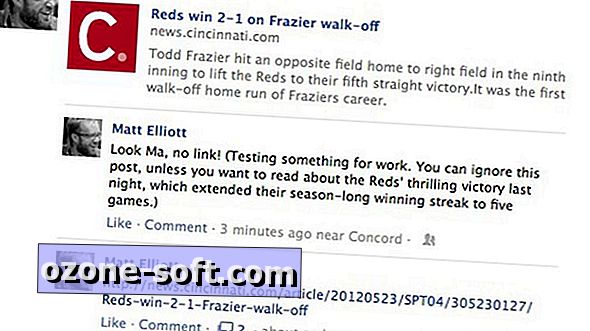





Laat Een Reactie Achter